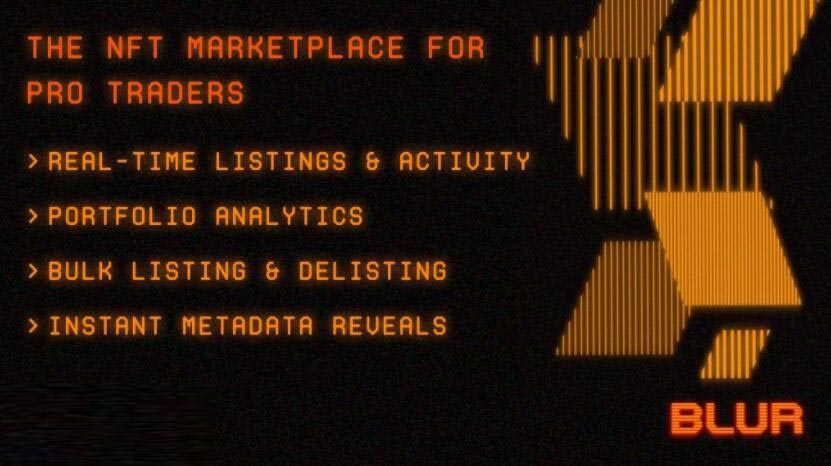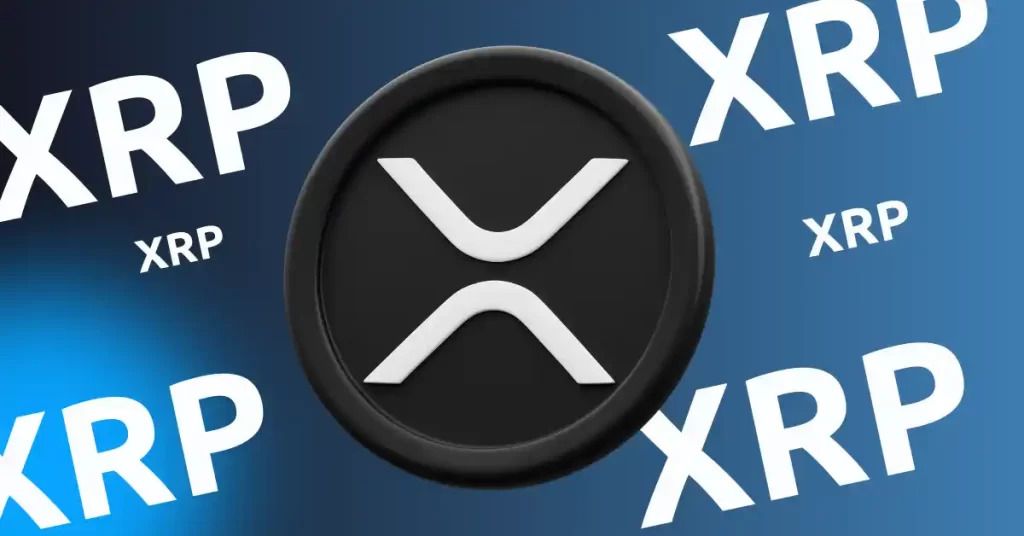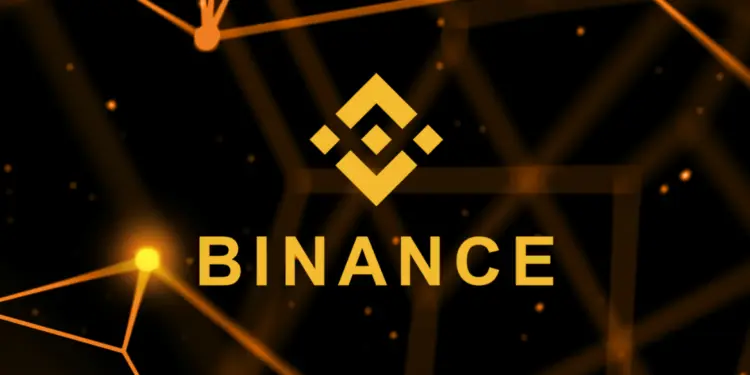鼠标卡顿不动怎么办?快速解决方法与优化技巧分享
时间:2025-09-18
来源:互联网
标签:
欢迎来到电脑硬件问题解决专区,今天我们将深入探讨鼠标卡顿的烦人问题。无论是游戏激战正酣还是办公文档处理,鼠标突然“罢工”都会让人抓狂。别急,下面这些实战技巧能帮你快速找回流畅操控感!

一、先做这3个动作,鼠标卡顿立刻缓解
遇到鼠标突然定格,很多人会猛砸鼠标垫——先停手!试试拔掉USB接口重插,或者换个USB口。无线鼠标用户更简单:扣下电池等10秒再装回。这个动作能重置鼠标驱动临时错误,70%的卡顿问题就此解决。
二、藏在系统里的鼠标杀手
你有没有发现,电脑用久了鼠标会越来越迟钝?打开任务管理器看看CPU占用率,某些后台程序可能正在偷吃资源。特别要注意Windows更新服务和杀毒软件扫描,它们常常是鼠标卡顿的元凶。
三、游戏玩家必看的精准优化
FPS玩家对鼠标延迟零容忍。在鼠标控制面板里,把报告率调到500Hz以上,关闭“提高指针精确度”这个反人类选项。更狠的操作是禁用Windows动画效果,这能让鼠标响应速度提升一个档次。
四、这些硬件问题别忽视
鼠标垫反光涂层的磨损、USB接口氧化都会导致信号中断。用酒精棉签清洁鼠标光头和USB金属触点,老旧鼠标垫直接换掉。如果是蓝牙鼠标,试着把接收器用USB延长线引到桌面,避开机箱金属屏蔽。
五、驱动更新隐藏的坑
罗技、雷蛇等大厂的驱动自动更新经常翻车。如果最近更新驱动后出现卡顿,建议回滚到上一个稳定版本。记住要勾选“禁止自动更新”,否则半夜它又会自作主张给你装上问题版本。
六、终极测试:是鼠标还是电脑的锅?
把鼠标插到另一台电脑测试,如果依然卡顿,基本可以判鼠标死刑。但别急着扔,先试试在安全模式下使用——某些奇葩情况是系统软件冲突导致的,重装系统可能起死回生。
鼠标卡顿虽是小问题,但发作起来真要命。记住这些技巧,下次再遇到时就能从容应对。如果尝试所有方法仍无效,可能是主板USB控制器老化,该考虑外接PCI-E扩展卡了。
免责声明:以上内容仅为信息分享与交流,希望对您有所帮助
-
 闪送如何注销账号 时间:2025-12-23
闪送如何注销账号 时间:2025-12-23 -
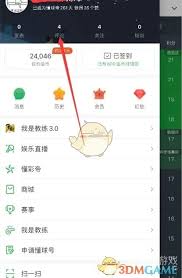 懂球帝如何取消收藏 时间:2025-12-23
懂球帝如何取消收藏 时间:2025-12-23 -
 对啊课堂下载的视频在哪里查看 时间:2025-12-23
对啊课堂下载的视频在哪里查看 时间:2025-12-23 -
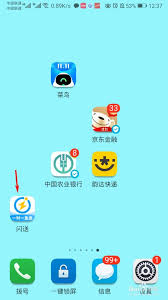 闪送黑名单位置在哪 时间:2025-12-23
闪送黑名单位置在哪 时间:2025-12-23 -
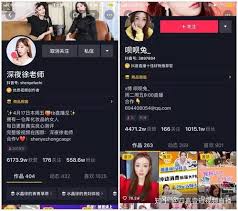 抖音直播伴侣如何接受连麦 时间:2025-12-23
抖音直播伴侣如何接受连麦 时间:2025-12-23 -
 红袖读书如何成为作家 时间:2025-12-23
红袖读书如何成为作家 时间:2025-12-23
今日更新
-
 币安投票上币避坑指南:用户如何识别诱导投票陷阱
币安投票上币避坑指南:用户如何识别诱导投票陷阱
阅读:18
-
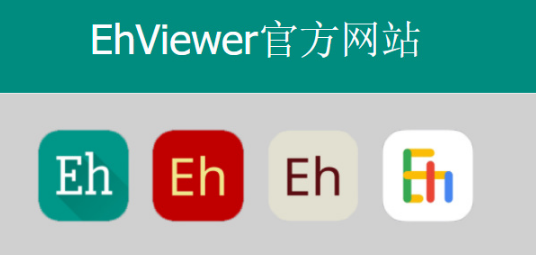 E站ehviewer官网入口白色版-E站ehviewer白色版最新网页链接
E站ehviewer官网入口白色版-E站ehviewer白色版最新网页链接
阅读:18
-
 想知道女鹅是什么梗吗?揭秘网络热词女鹅的可爱含义和流行原因!
想知道女鹅是什么梗吗?揭秘网络热词女鹅的可爱含义和流行原因!
阅读:18
-
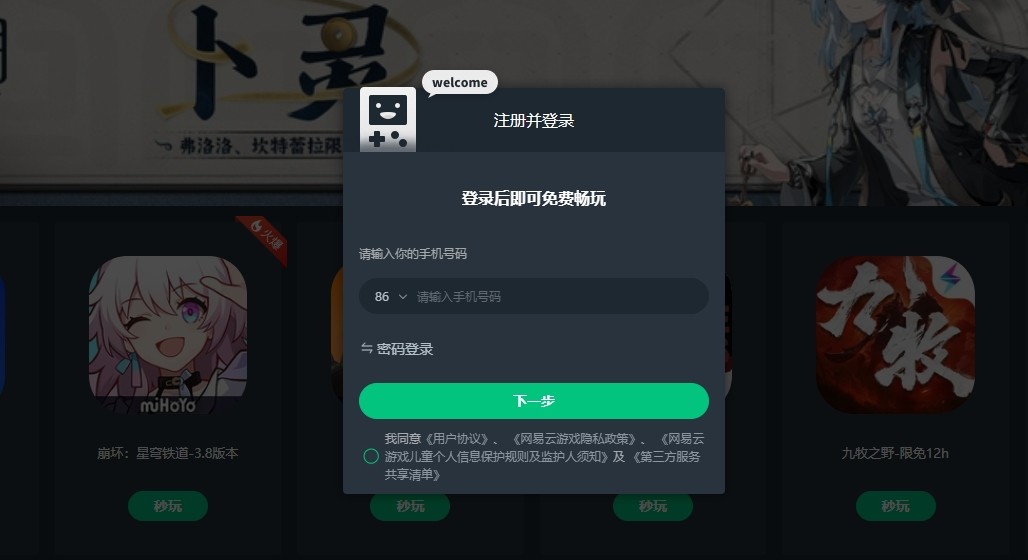 网易云游戏网页版快速登录入口-网易云游戏平台一键畅玩
网易云游戏网页版快速登录入口-网易云游戏平台一键畅玩
阅读:18
-
 EROLABS官网地址是什么-2026最新erolabs游戏安卓官方下载入口
EROLABS官网地址是什么-2026最新erolabs游戏安卓官方下载入口
阅读:18
-
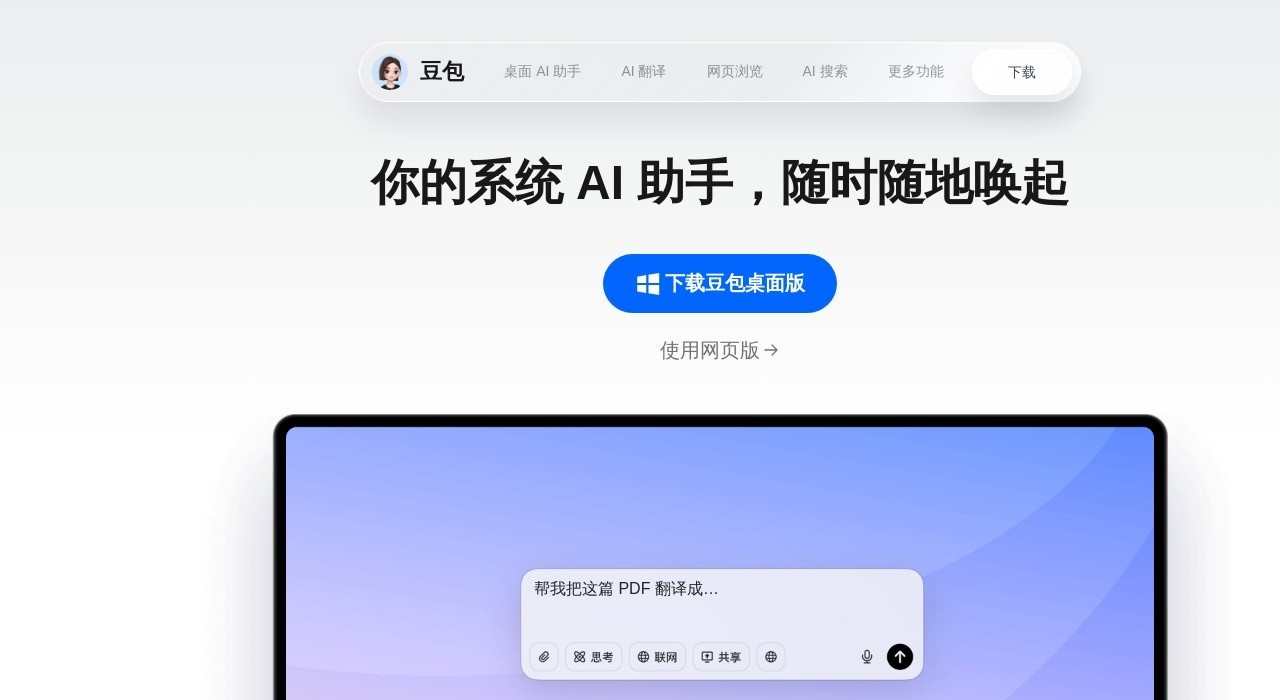 豆包AI网页版官方入口-豆包AI人工智能在线体验
豆包AI网页版官方入口-豆包AI人工智能在线体验
阅读:18
-
 女儿梗是什么梗?揭秘网络爆火亲情梗背后的暖心故事,看完秒懂年轻人新潮表达!
女儿梗是什么梗?揭秘网络爆火亲情梗背后的暖心故事,看完秒懂年轻人新潮表达!
阅读:18
-
 币安DEX最新问题解决进展及优化方案解析
币安DEX最新问题解决进展及优化方案解析
阅读:18
-
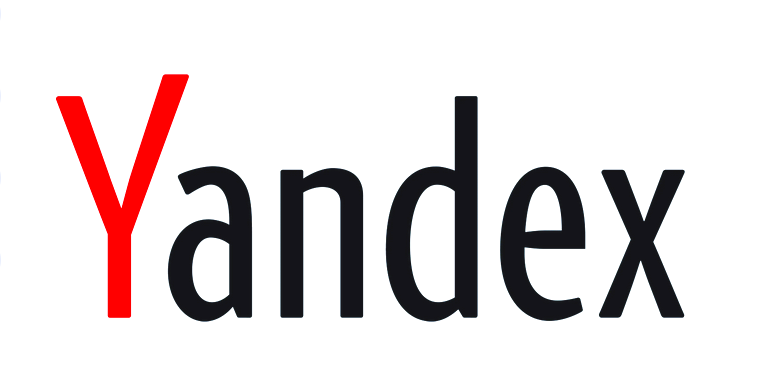 yandex官网在线登录入口-俄罗斯搜索引擎yandex入口直达
yandex官网在线登录入口-俄罗斯搜索引擎yandex入口直达
阅读:18
-
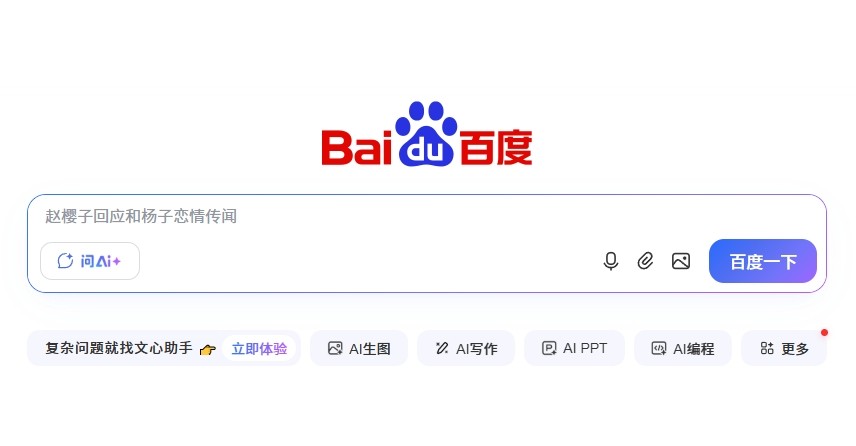 手机百度网页版快捷入口-手机百度网页版一键登录入口
手机百度网页版快捷入口-手机百度网页版一键登录入口
阅读:18